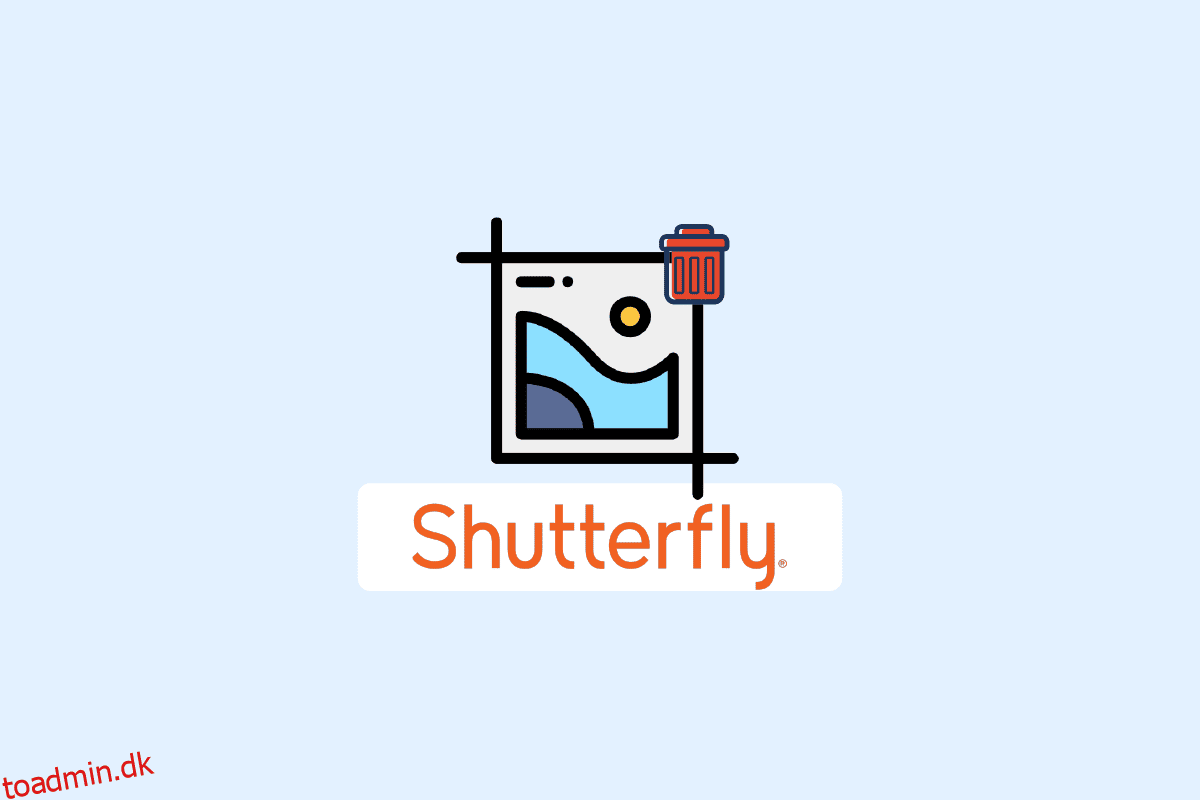Shutterfly er en af de ældste billeddelings- og fotografibaserede virksomheder. Shutterfly fungerer som en forhandler og arbejder hovedsageligt som et billedudgiverfirma. Det giver fotos og uploads, redigeringer og laver udskrifter af fotos til kort, bøger og mange andre ting. Det blev startet i 1999 og ejes af Apollo Global Management. Det bedste ved Shutterfly er, at det kan uploade, redigere, ændre og organisere billeder, når du får adgang til Shutterfly-billeder. Du får en bred vifte af billeder, og der er mange muligheder for at vælge billeder. Hvis du ikke ved, hvordan du betjener eller arbejder på Shutterfly, såsom at downloade og slette billeder fra Shutterfly, er denne artikel til dig. raed indtil slutningen for at få svar på alle dine spørgsmål vedrørende Shutterfly.
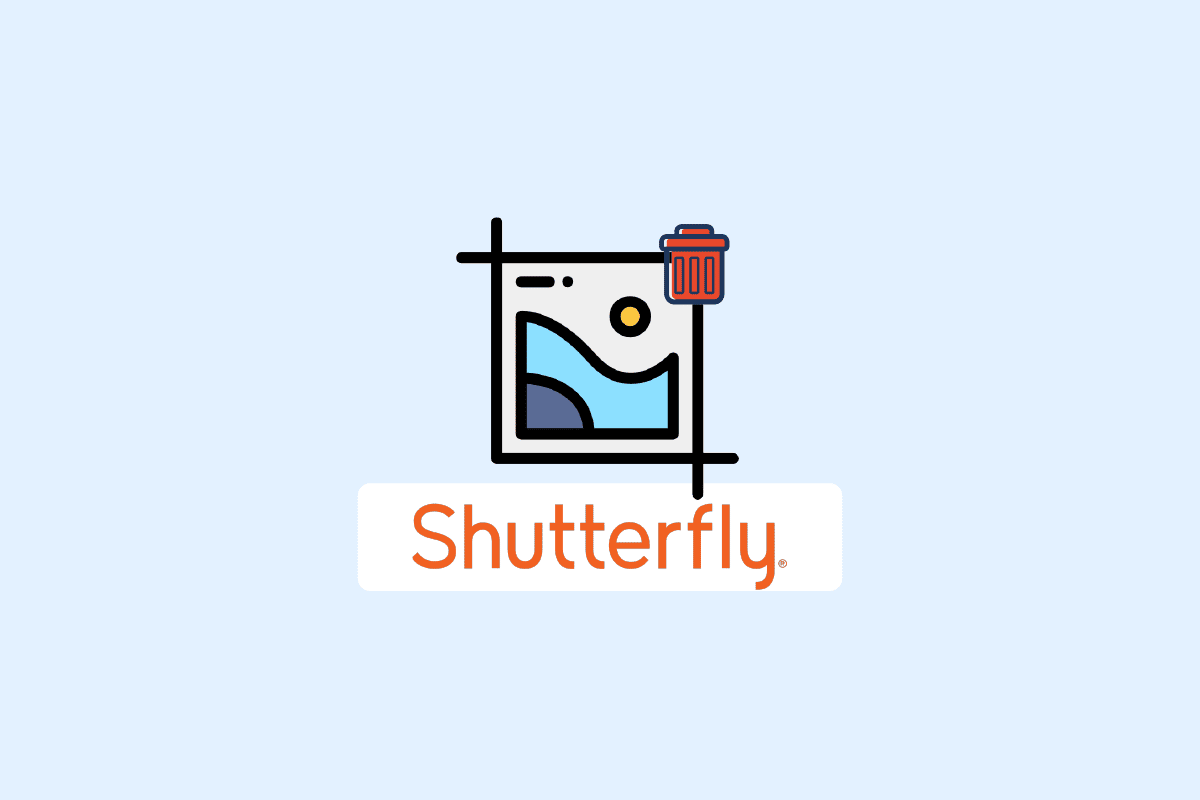
Indholdsfortegnelse
Sådan sletter du billeder fra Shutterfly
Du får at vide, hvordan du sletter billeder fra Shutterfly længere i denne artikel. Fortsæt med at læse for at lære mere om det i detaljer.
Hvordan logger man på Shutterfly?
Følgende er trinene for at logge ind på Shutterfly:
1. Besøg Shutterfly hjemmeside og indtast din e-mailadresse og adgangskode.
2. Klik derefter på LOG IND.
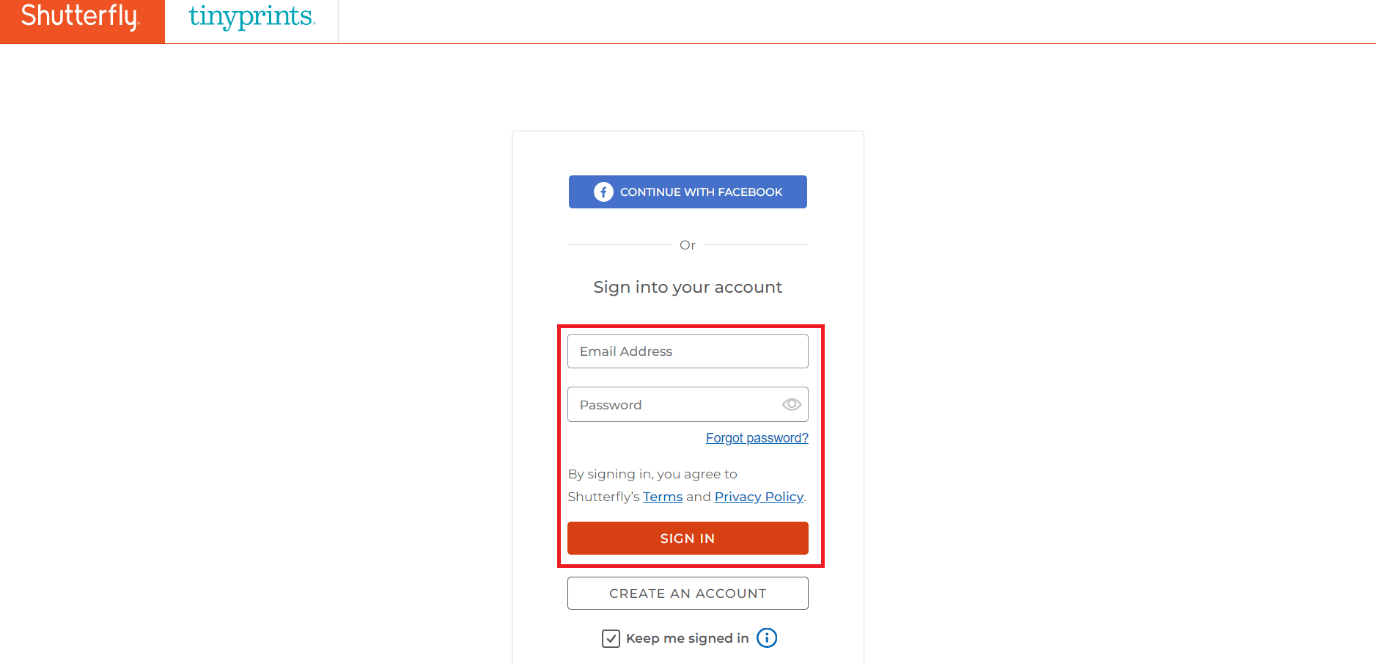
3. Shutterfly-hjemmesiden vises på din skærm med din loggede konto.
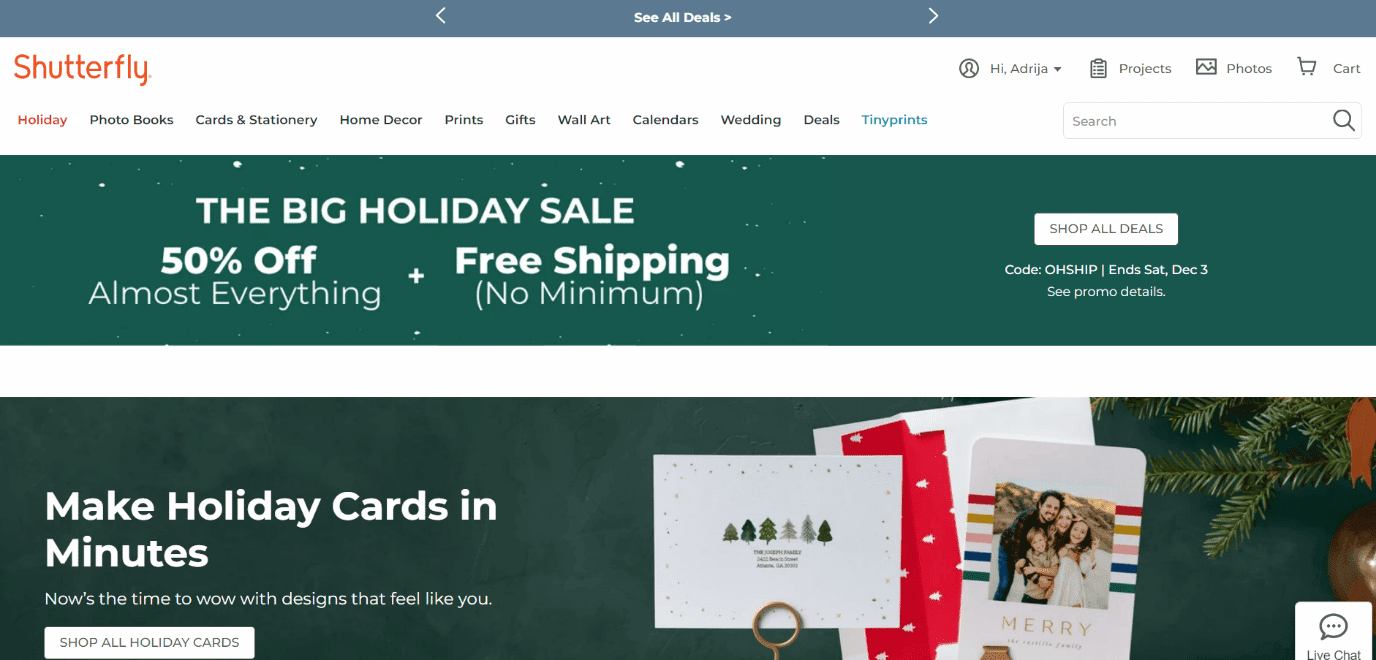
Hvordan kan jeg få adgang til Shutterfly-billeder?
Trinene for at få adgang til Shutterfly-billeder er som følger:
1. Naviger til Shutterfly hjemmeside og LOG IND på din konto.
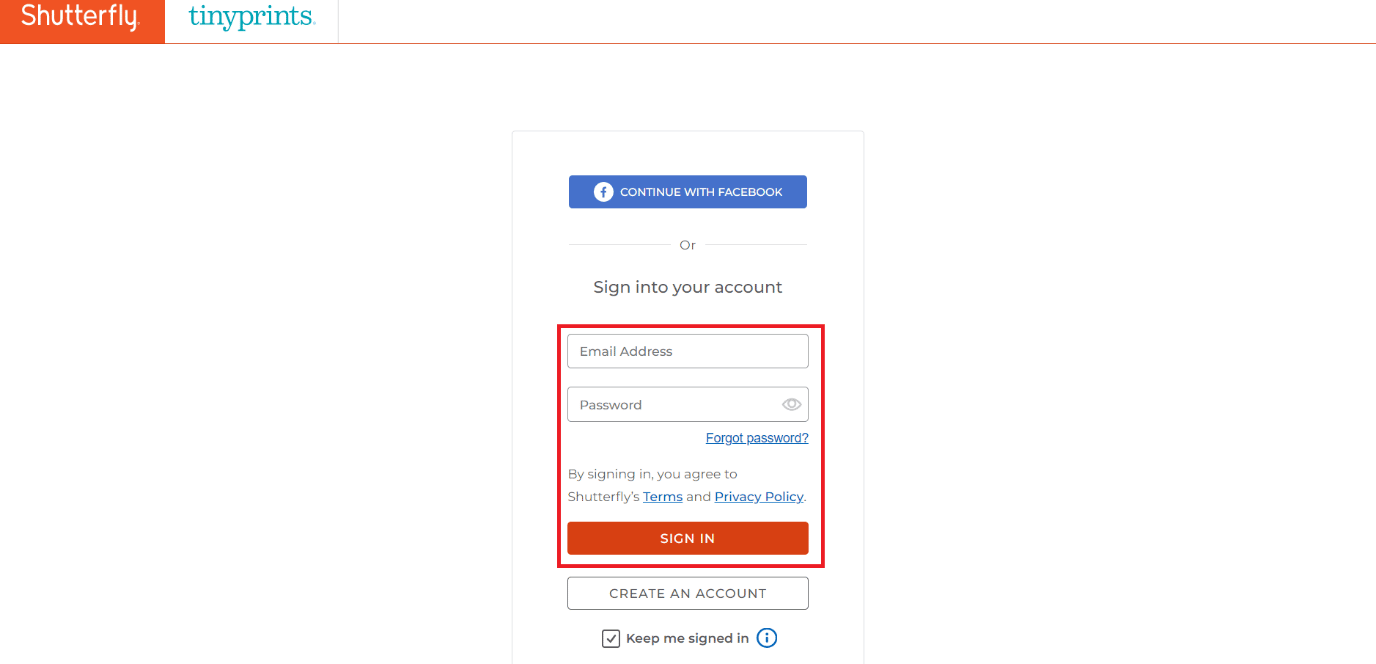
2. Klik derefter på Fotos i øverste højre hjørne af startsiden.
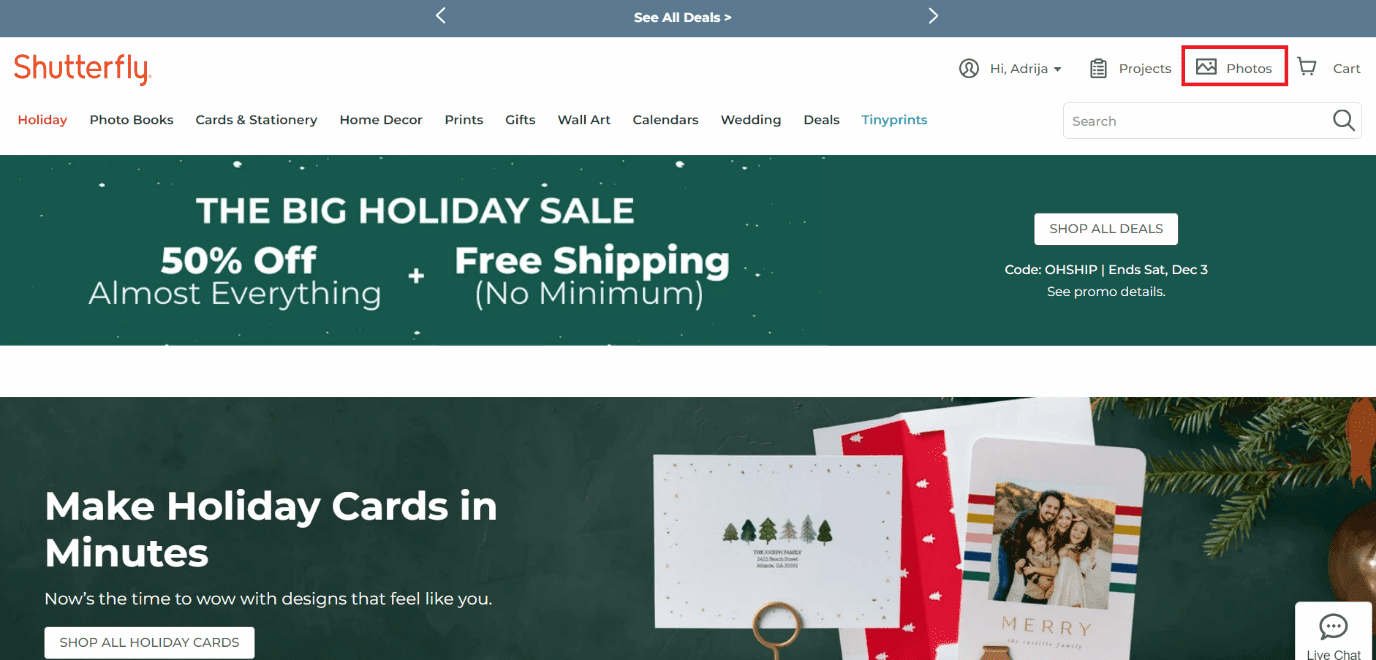
Herfra kan du få adgang til dine Shutterfly-billeder. Fortsæt med at læse for at lære, hvordan du sletter billeder fra Shutterfly.
Hvordan omarrangerer man billeder i Shutterfly Album?
Følgende er trinene til at omarrangere billeder i et Shutterfly-album:
1. Først, LOG IND på din Shutterfly konto og klik på Fotos i øverste højre hjørne.
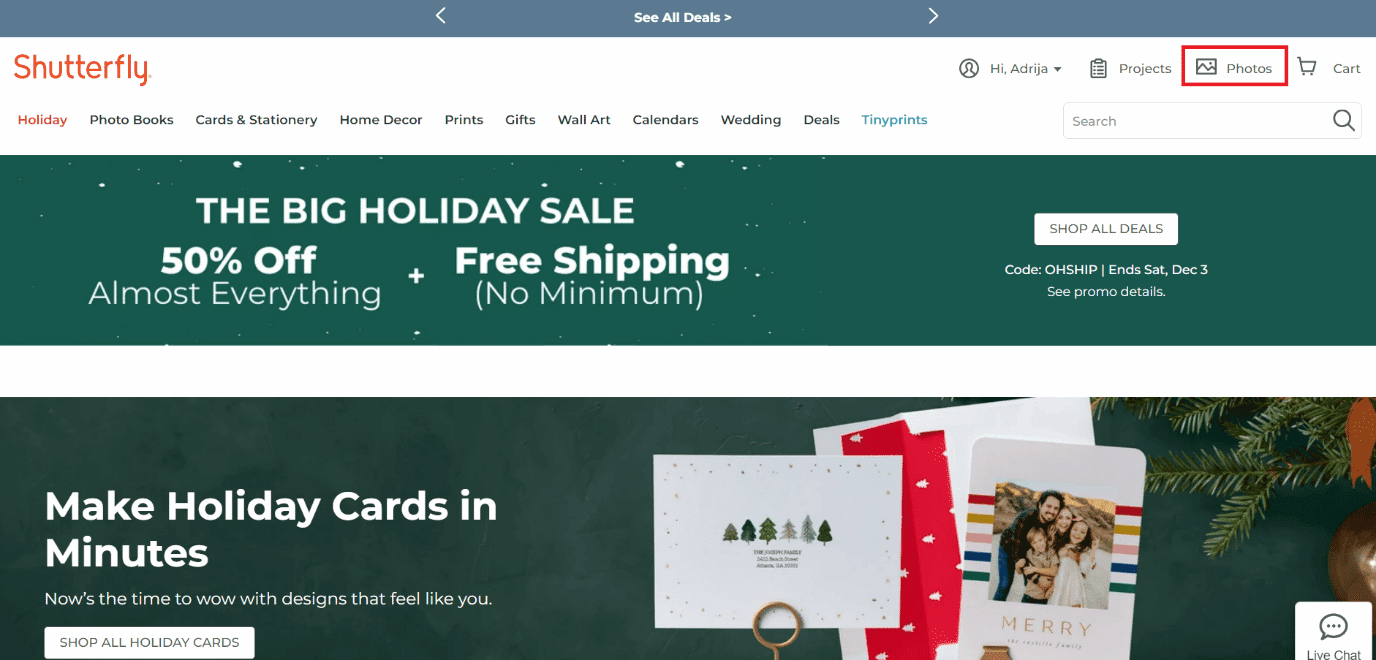
2. Klik derefter på Albums fra den øverste bjælke, og vælg det ønskede album.
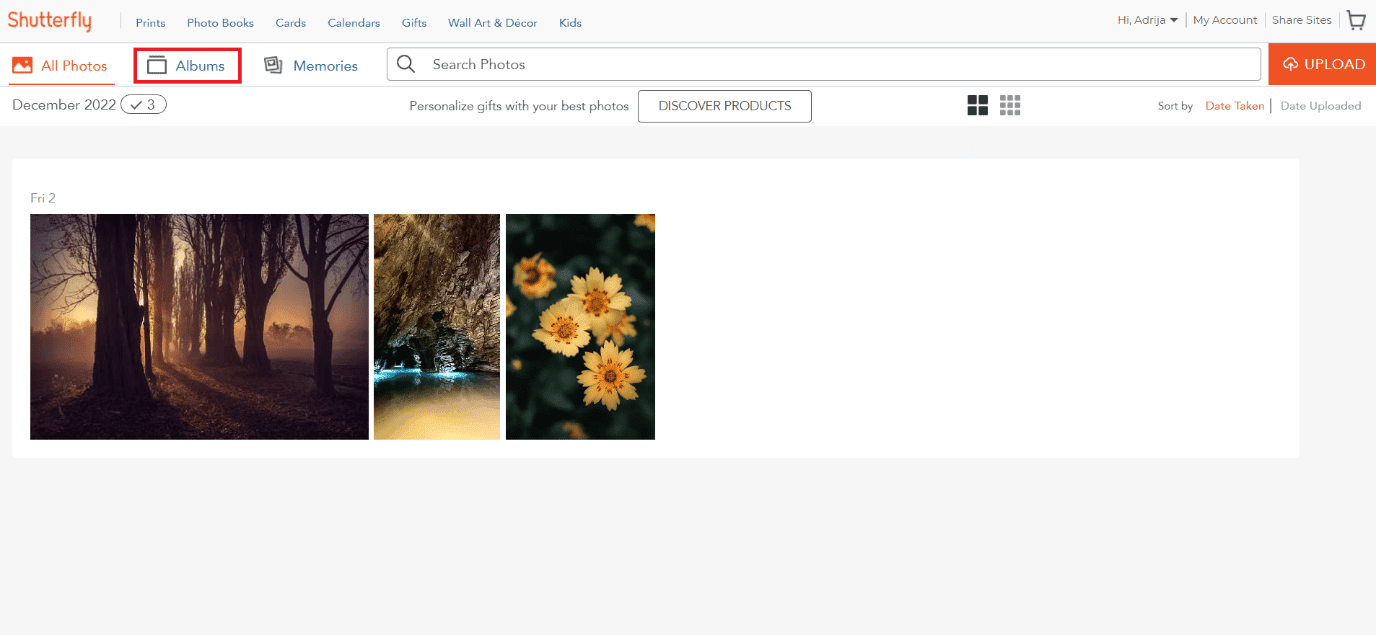
3. Klik på indstillingen Sorter efter i øverste højre hjørne, og vælg en af følgende muligheder på rullelisten for at omarrangere billederne:
- Dato taget
- Dato uploadet
- Filnavn
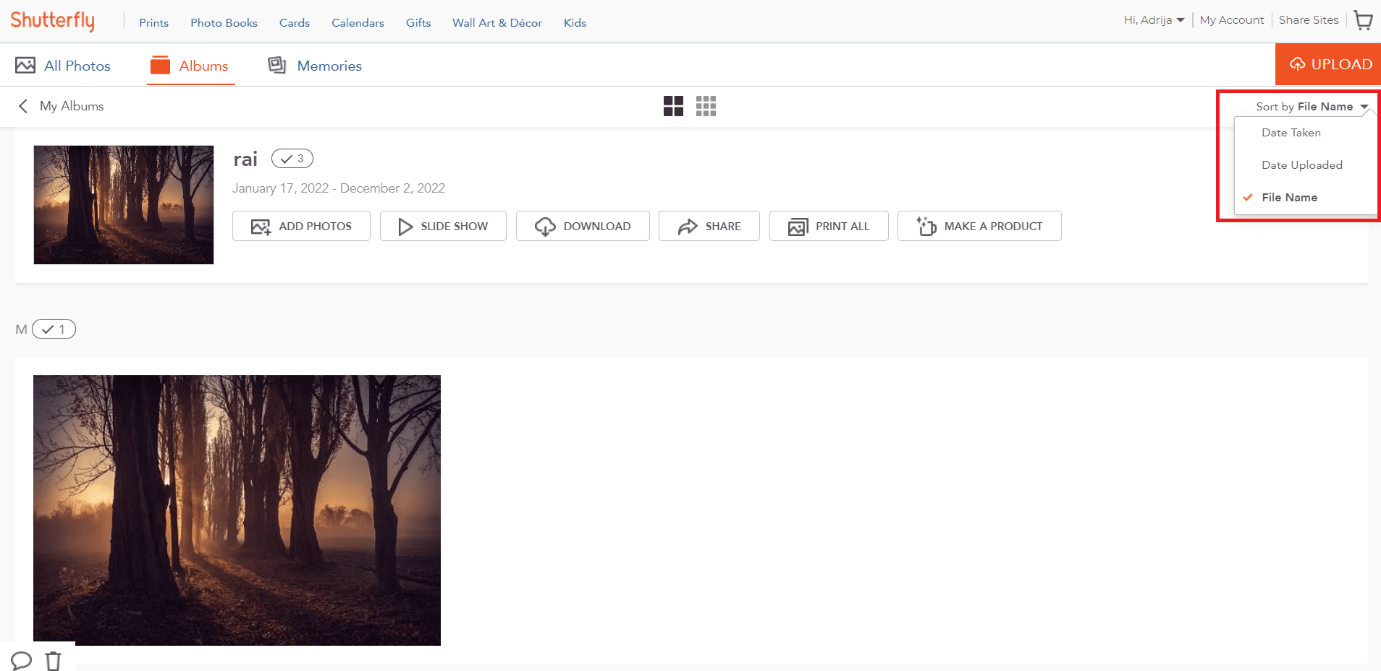
Hvordan får man vist Shutterfly Slideshow?
Følgende er trinene for at se Shutterfly-diasshowet:
1. Gå til din Shutterfly konto i din browser og klik på Fotos.
2. Dobbeltklik på det ønskede foto for at se det.
3. Klik derefter på indstillingen Slideshow fra bunden af billedet.
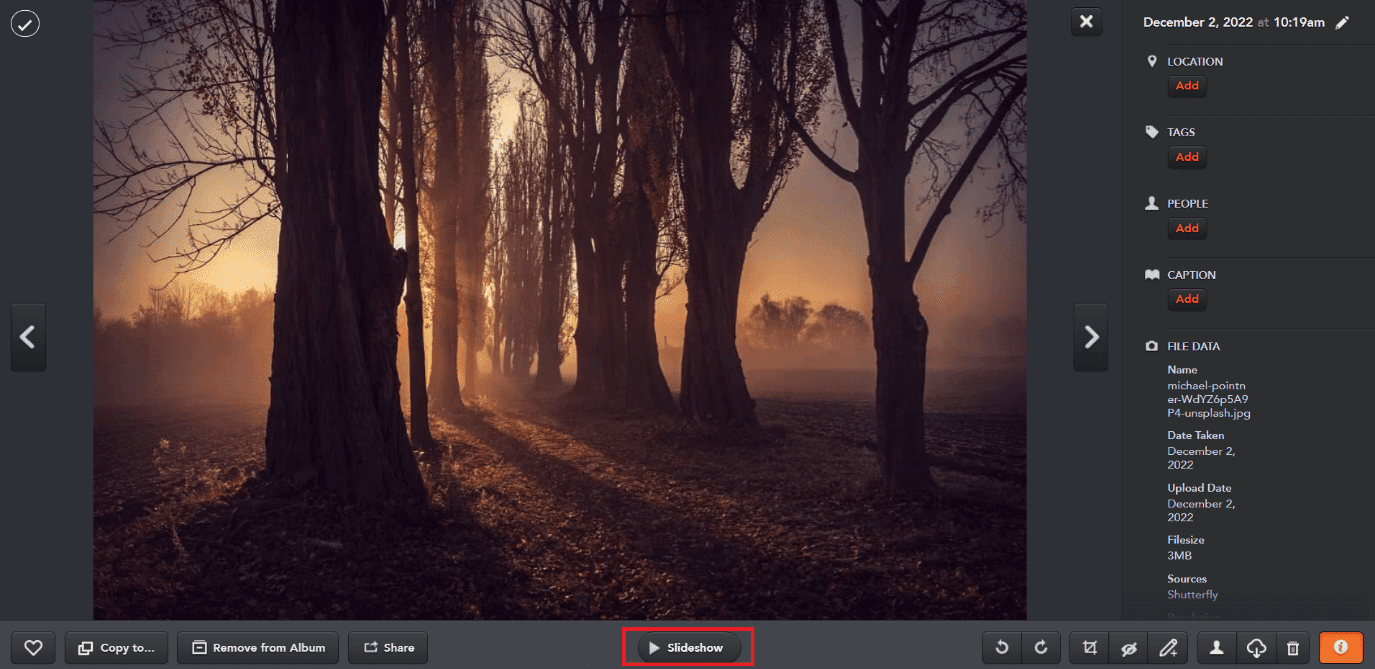
Bevarer Shutterfly dine billeder?
Ja, Shutterfly beholder altid dine billeder, fordi den aldrig sletter dem, medmindre og indtil du gør det. Det bedste ved Shutterfly er, at det gemmer dine billeder i en mappe som standard. Du kan beholde dit billede for evigt; der er ingen grænse for antallet af billeder, du kan gemme med et godt opbevaringssystem. Shutterfly holder dine billeder sikkert, og du kan få adgang til dem når som helst.
Slettes Shutterfly-billeder efter 30 dage?
Hvordan downloader jeg billeder fra Shutterfly?
Følgende nedenfor er de trin, hvorigennem du kan downloade billeder fra Shutterfly:
1. LOG IND på din Shutterfly konto.
2. Klik på Fotos og dobbeltklik på det ønskede foto.
3. Klik på download-ikonet nederst på billedet.

Derefter downloades dit billede automatisk på din pc eller bærbare computer.
Kan jeg slette mine billeder efter upload til Shutterfly?
Ja, du kan slette dine billeder efter at have uploadet dem til Shutterfly. Hvis du vil slette dine billeder, skal du vælge de billeder, du vil slette. Klik derefter på indstillingen Fjern ubrugte fotos. Når du har gjort dette, slettes dine billeder permanent fra din Shutterfly-konto.
Sådan sletter du billeder fra Shutterfly?
Følgende nedenfor er trinene til at slette billeder fra Shutterfly:
1. Åbn Shutterfly side og LOG IND på din konto.
2. Klik derefter på indstillingen Fotos og vælg alle de ønskede fotos, som du vil slette.
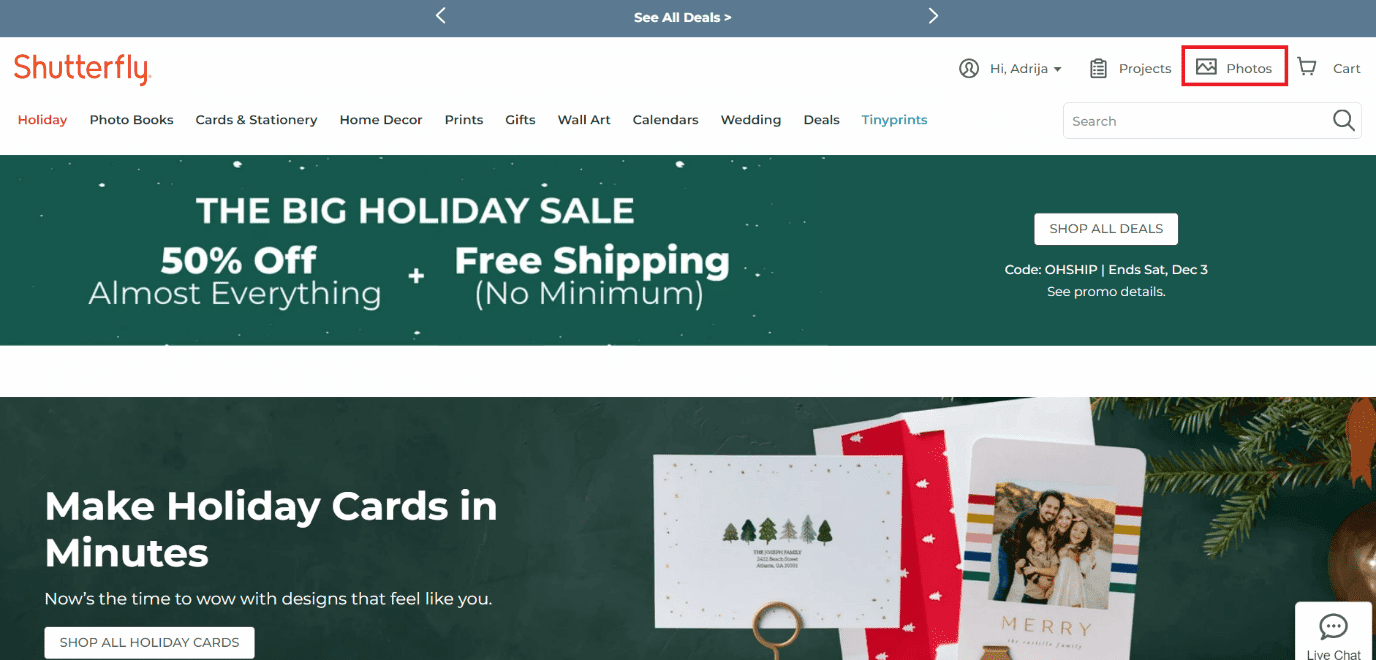
3. Klik derefter på papirkurven i nederste højre hjørne.
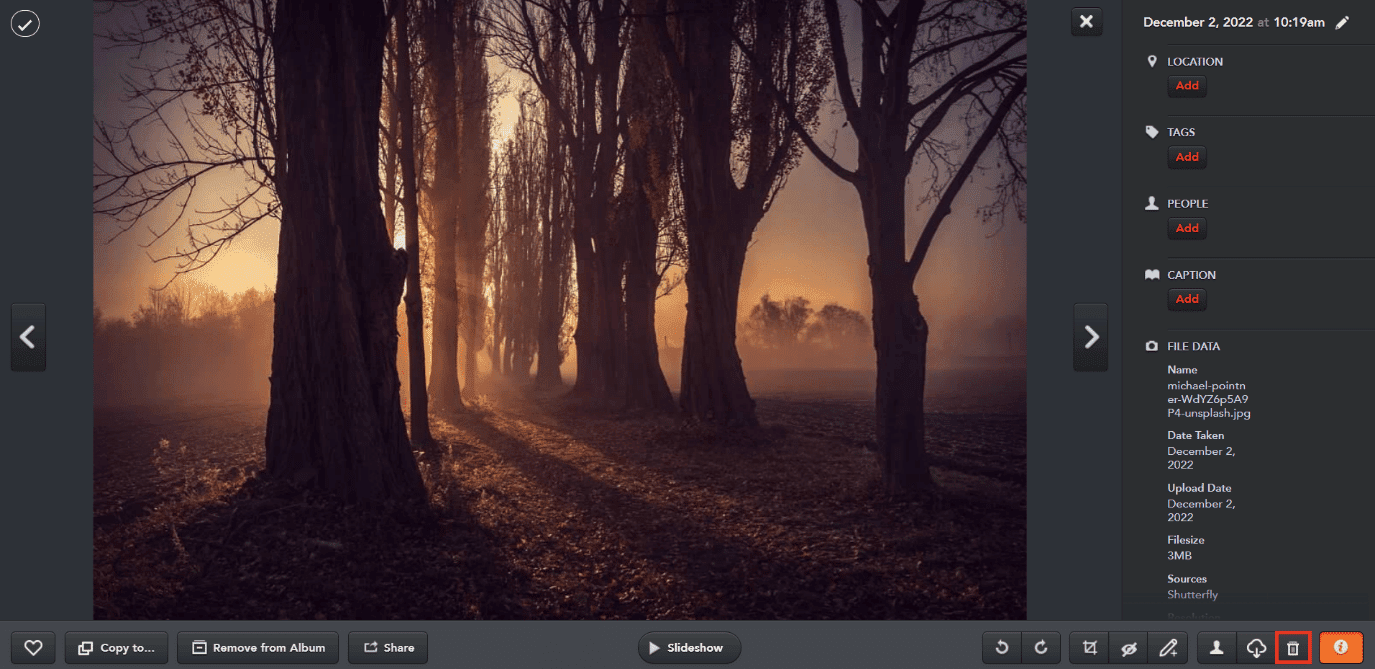
Hvordan sletter jeg et album fra Shutterfly-appen?
Følgende nedenfor er de trin, du kan bruge til at slette et album fra Shutterfly-appen:
1. Åbn Shutterfly app på din telefon.
2. Tryk på fanen Fotos fra den nederste bjælke.
3. Skift til sektionen ALBUMS fra toppen.
4. Vælg den ønskede mappe for at åbne den.
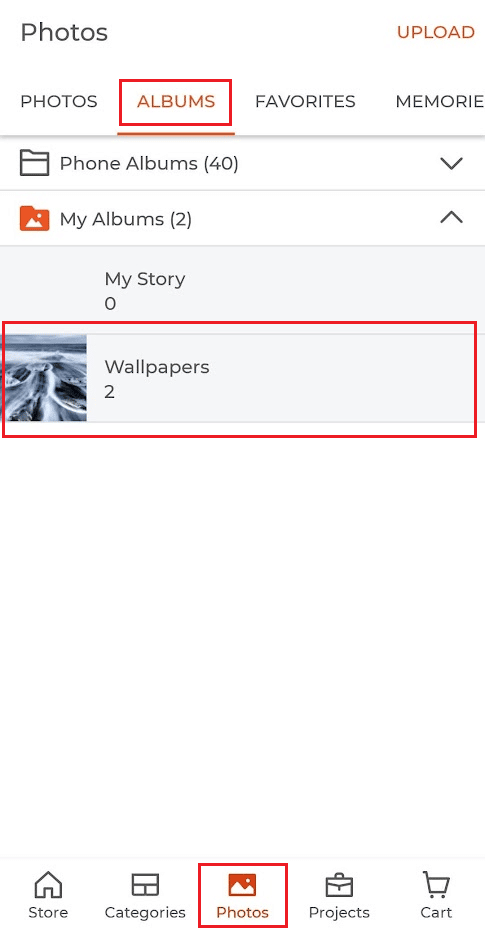
5. Tryk på ikonet med tre prikker i øverste højre hjørne.
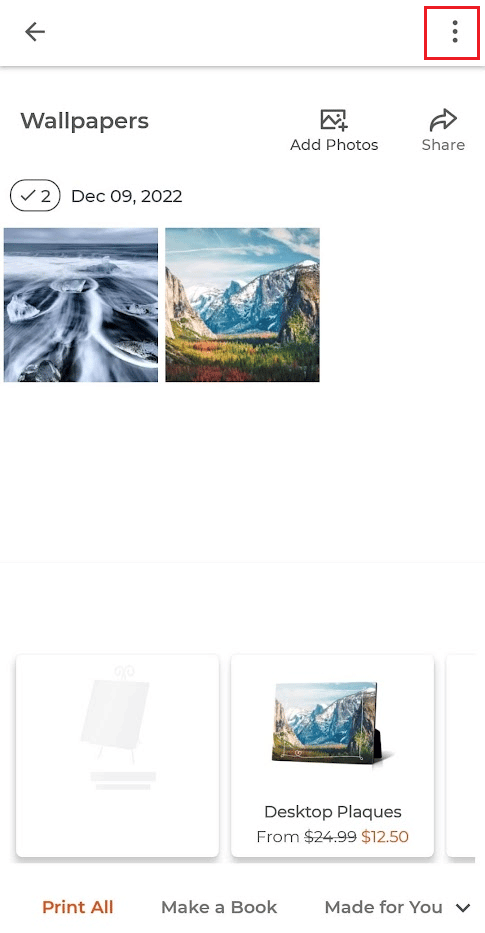
6. Tryk derefter på Slet album.
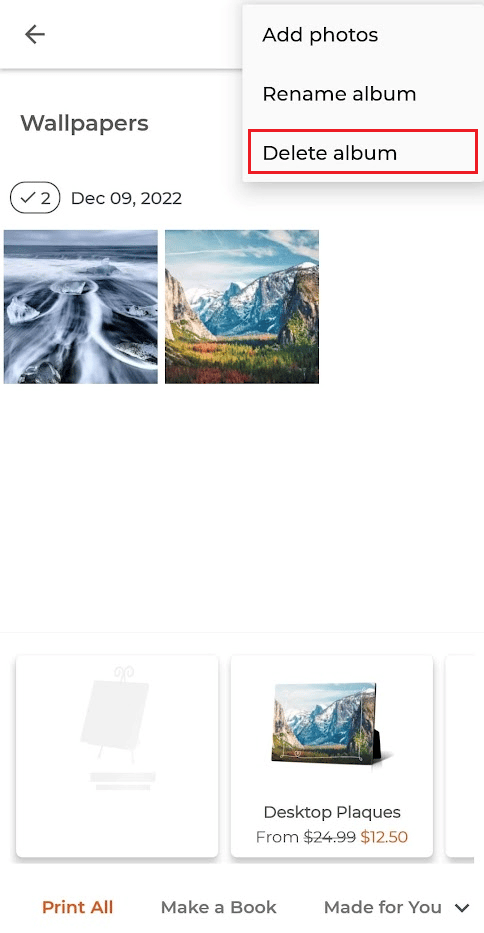
7. Tryk til sidst på SLET ALBUM OG BILLEDER.
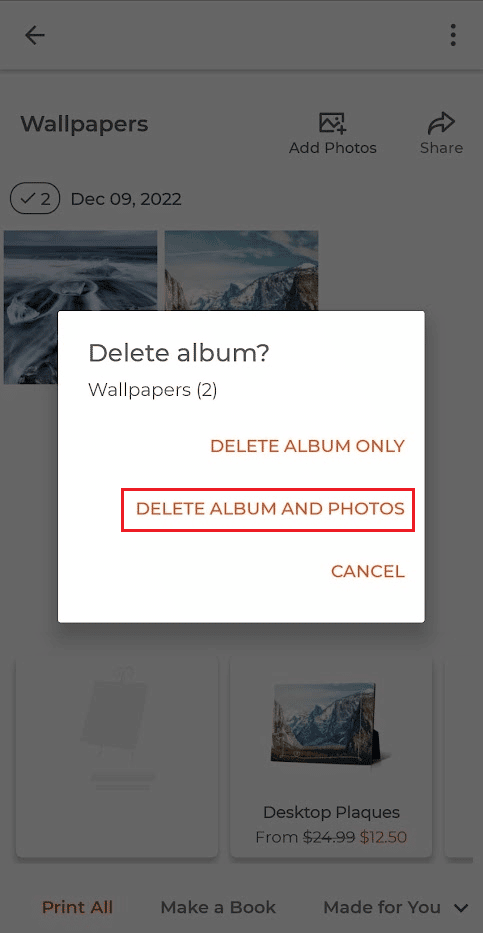
Hvor finder man ofte stillede spørgsmål om Shutterfly-fotobog?
Du kan finde Shutterfly fotobog FAQ ved at kontakte Shutterfly kundeservice. Din tvivl eller spørgsmål vil blive besvaret af Shutterfly kundeservice. Du kan også gå til menuen Fotobøger på Shutterfly-siden, som indeholder størstedelen af ofte stillede spørgsmål.
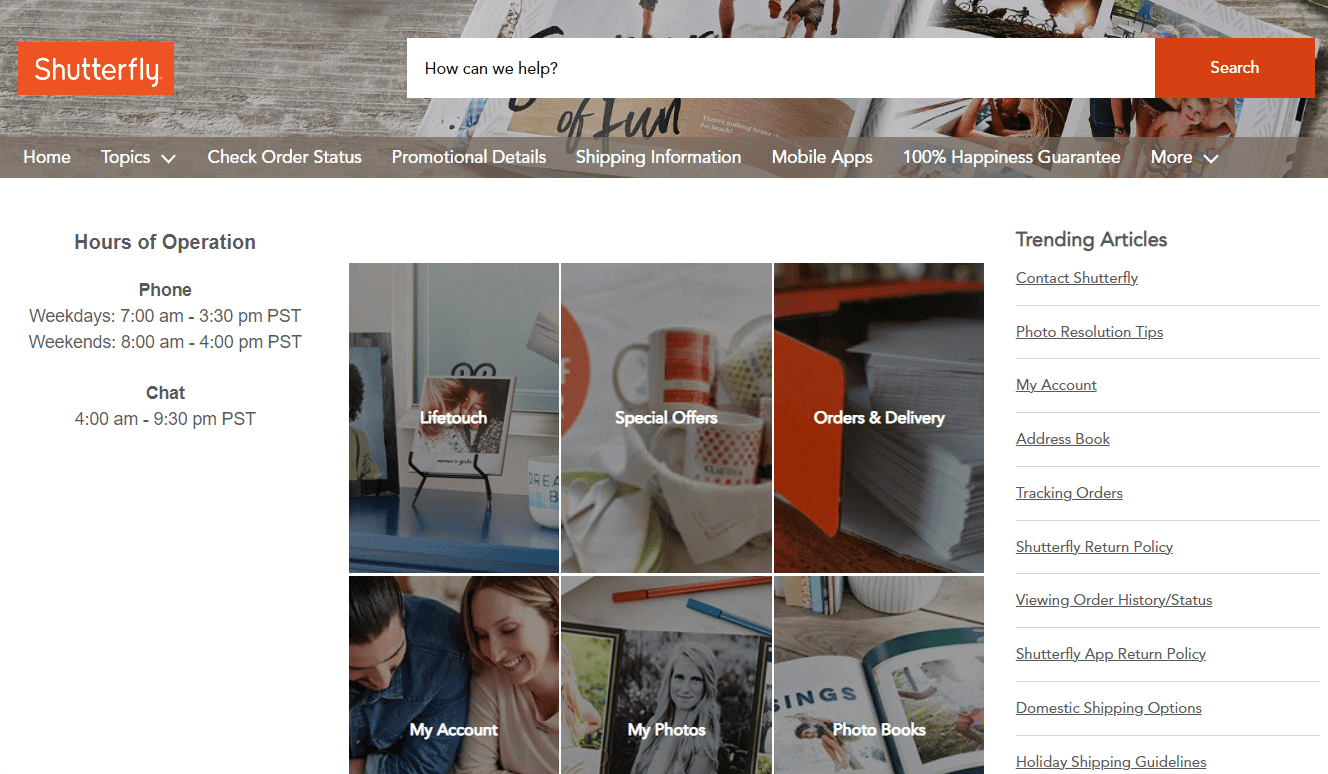
***
Så vi håber, du har forstået, hvordan du sletter billeder fra Shutterfly med de detaljerede trin til din hjælp. Du kan give os spørgsmål eller forslag om ethvert andet emne, du ønsker, at vi skal lave en artikel om. Smid dem i kommentarfeltet nedenfor, så vi ved det.